Integrare Field Service
La soluzione Partner Field Service può ora essere installata in un sito per i partner (dopo aver installato le soluzioni Field Service e Partner per i siti). Con questa soluzione installata, i clienti e i partner possono visualizzare varie parti della sezione Field Service nel sito per i partner. Alcune delle tabella disponibili visualizzabili sono cespiti, ordini di lavoro e fatture.
Visualizzazione di contratti nel sito partner
I clienti possono visualizzare i contratti attivi e scaduti collegati al loro account nel sito partner se dispongono del ruolo Web corretto e il contratto è stato creato correttamente. Devono disporre del ruolo Web di Responsabile approvazione cliente Assistenza sul campo o Revisore cliente Assistenza sul campo.
Per creare o modificare un contratto perché sia visibile nel sito
- Vai a Dynamics 365 Field Service>Fornitura del servizio>Contratti.
- Seleziona un contratto o creane uno nuovo selezionando il pulsante + Nuovo nella parte superiore della pagina.
- Nel campo Account di servizio nella scheda Generale immetti l'account a cui il cliente è connesso.
- Seleziona la casella di controllo Esponi a cliente.
Ora un cliente può accedere al sito, vai a Field Service>Contratti e modifica il filtro in Tutti i contratti per visualizzare i contratti creati. La pagina visualizzerà informazioni di base e il cliente può selezionare un contratto per visualizzarne specifici dettagli.
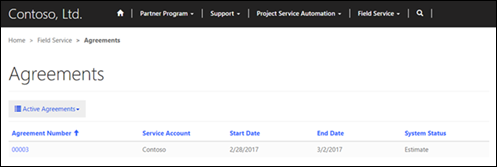
Visualizzazione di cespiti nel sito partner
I clienti possono visualizzare i cespiti esistenti collegati al loro account nel sito partner se dispongono del ruolo Web corretto e la risorsa è stata creata correttamente. Devono disporre del ruolo Web di Responsabile approvazione cliente Assistenza sul campo o Revisore cliente Assistenza sul campo.
Per creare o modificare un cespite perché sia visibile nel sito
- Vai a Dynamics 365 Field Service>Fornitura del servizio>Cespiti cliente.
- Seleziona un cespite o creane uno nuovo selezionando il pulsante + Nuovo nella parte superiore della pagina.
- Imposta Account sull'account a cui il cliente è collegato e quindi seleziona la casella di controllo Esponi a cliente.
Ora il cliente può accedere al sito e andare a Field Service>Cespiti per visualizzare i cespiti creati. Il cliente sarà in grado di visualizzare ogni cespite collegato al suo account con i cespiti padre o master a cui ogni cespite è connesso.
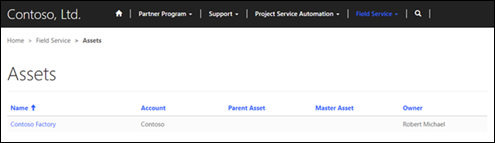
Visualizzazione di ordini di lavoro per Field Service nel sito per i partner
I clienti possono visualizzare nel portale gli ordini di lavoro attivi e inattivi collegati al loro account nel sito per i partner se dispongono del ruolo Web corretto e l'ordine di lavoro è stato creato correttamente. Devono disporre del ruolo Web di Responsabile approvazione cliente Assistenza sul campo o Revisore cliente Assistenza sul campo.
Nota
Un ordine di lavoro deve essere definito come visualizzabile per essere visualizzato in un sito.
Per rendere un ordine di lavoro visualizzabile in un sito
- Vai a Dynamics 365 Field Service>Ordine di lavoro e pianificazione>Ordini di lavoro.
- Seleziona l'ordine di lavoro che desideri modificare o seleziona Nuovo per crearne uno nuovo.
- Nel campo Account di servizio immetti l'account a cui il cliente è collegato e quindi seleziona la casella di controllo Esponi a cliente per consentire a un cliente di visualizzarlo nel sito.
Dopo l'accesso al sito, il cliente può passare a Field Service>Ordini di lavoro e visualizzare gli ordini di lavoro collegati al suo account.
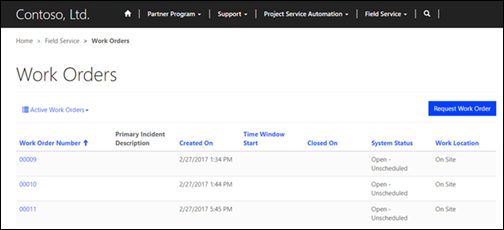
Visualizzazione di fatture per Field Service nel sito partner
I clienti possono visualizzare nel portale le fatture attive e inattive collegate al loro account nel sito partner se dispongono del ruolo Web corretto e l'ordine di lavoro è stato creato correttamente. Devono disporre del ruolo Web di Responsabile approvazione cliente Assistenza sul campo o Revisore cliente Assistenza sul campo.
Nota
Una fattura deve essere definita come visualizzabile per essere visualizzata in un sito.
Per rendere una fattura visualizzabile in un sito
- Vai a Dynamics 365 Field Service>Fornitura del servizio>Fatture.
- Seleziona la fattura da modificare o il pulsante + Nuovo per crearne una nuova. Assicurati che la fattura sia disponibile nella sezione Fattura del menu a discesa in alto a sinistra nella pagina.
- Immetti le informazioni necessarie per la fattura e seleziona quindi la casella di controllo Esponi a cliente.
Dopo l'accesso al sito, il cliente può passare a Field Service>Fatture per visualizzare le fatture.
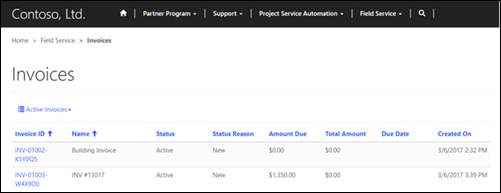
Distribuisci automaticamente le opportunità ai partner preferiti
Puoi distribuire automaticamente le opportunità ai partner in base a un set di criteri che determinano il migliore partner per il processo. Le metriche predefinita per l'assegnazione dell'opportunità prima determinano i partner disponibili per eseguire l'opportunità. In questa tabella vengono illustrati i fattori utilizzati per stabilire se un partner è disponibile.
| Nome | Descrizione |
|---|---|
| Capacità | La capacità di un partner è il numero massimo di opportunità che il partner può eseguire in una volta. Questo valore può essere modificato nella pagina dei dettagli dell'account per ogni partner. La possibilità include le opportunità in corso in aggiunta a quelle non ancora accettate da un partner. Non sono incluse opportunità interne create dal partner. |
| Ricavi stimati | Puoi impostare un intervallo minimo e massimo per i ricavi stimati nella pagina dei dettagli account per ogni partner. Se i ricavi stimati per un'opportunità ricadono all'interno di questo intervallo, il partner sarà disponibile per l'assegnazione. |
| Area | I territori sono aree geografiche assegnate a un account del partner. Se l'indirizzo del cliente associato all'opportunità si trova all'interno di un'area coperta da un partner, il partner sarà disponibile per l'assegnazione. |
| Tipo lead | La tabella del tipo di lead può essere utilizzata per suddividere in categorie le opportunità. Puoi assegnare con quali tipi di lead è in grado di lavorare ogni partner. |
| Prodotti associati | Se i prodotti associassero con un'opportunità sono tutti coperti da un partner, essi saranno disponibili per l'assegnazione. Se uno dei prodotti non è coperto da un partner, questi non saranno disponibili per l'assegnazione. |
Metriche di classificazione partner
Dopo che i partner disponibili sono stati identificati, l'opportunità viene distribuita a un partner in base a un sistema di classificazione. Questo sistema prende in considerazione i seguenti fattori.
| Nome | Descrizione |
|---|---|
| Distanza | La distanza tra l'indirizzo del partner e l'indirizzo dell'account client associato all'opportunità. |
| Tasso di acquisizione | La percentuale di opportunità distribuite cronologicamente acquisite dal partner. |
| Percentuale resi | La percentuale di opportunità distribuite cronologicamente perse (restituite) dal partner. |
| Valutazione commenti | La percentuale di opportunità consegnate che hanno ricevuto i commenti dei clienti. |
| Tasso di blocco | La percentuale di opportunità distribuite che sono state accettate dal partner, ma non è avanzata tramite i passaggi del flusso di lavoro. |
| Percentuale tocco | La percentuale di opportunità distribuite immediatamente accettate o rifiutate e la cui scadenza non è consentita dopo la consegna. |
| Tempo medio per la chiusura | La durata media, in giorni, impiegata dal partner per chiudere le opportunità. |
Classificazione partner soppesata
Le metriche utilizzate per classificare i partner per la distribuzione dell'opportunità sono soppesate per determinare come influiscono sulla classificazione del partner. Questi spessori possono essere regolati tramite le impostazioni del sito e influenzano il modo in cui viene utilizzata una metrica per classificare i partner. Un'impostazione di zero (0) determinerà che la metrica verrà ignorata quando si classificano i partner per la distribuzione delle opportunità.
Nota
Un peso positivo indica che è più desiderabile un numero maggiore per questa metrica e un peso negativo significa che è più desiderabile un numero più basso.
L'intervallo dei valori ammessi per ciascuna impostazione del sito della metrica è quello indicato di seguito.
| Descrizione | Nome impostazione | Intervallo valore |
|---|---|---|
| Distanza | distribuzione/spessori/distanza | Negativo, da -0 a -0,01 |
| Tasso di acquisizione | distribuzione/spessori/tasso di acquisizione | Positivo da 0 a 5 |
| Percentuale resi | distribuzione/spessori/percentuale resi | Negativo, da 0 a -5 |
| Valutazione commenti | distribuzione/spessori/valutazione commenti | Positivo da 0 a 5 |
| Tasso di blocco | distribuzione/spessori/tasso di blocco | Negativo, da 0 a -5 |
| Percentuale tocco | distribuzione/spessori/percentuale tocco | Positivo da 0 a 5 |
| Tempo medio per la chiusura | distribuzione/spessori/ora chiusura media | Negativo, da -0 a -0,5 |